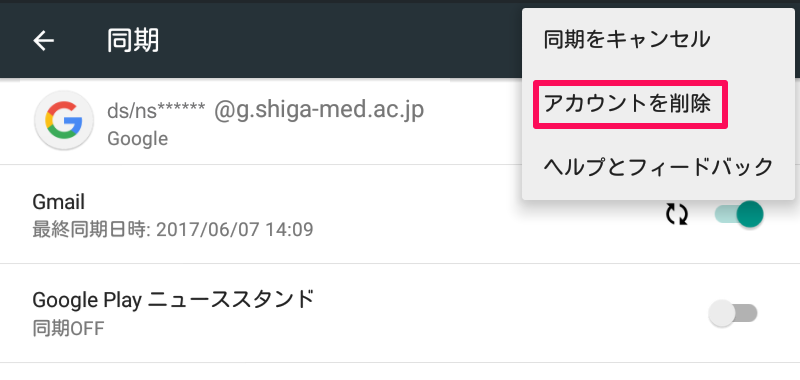学生用Webメール(Gmail)スマートフォンアプリ利用設定(Android/Gmail)
学生用Webメール(Gmail)をAndroidのGmailアプリで送受信する設定について解説します。
※ スマートフォン等のメールアプリではメーリングリストにメール送信することはできません。
パソコンのブラウザを使用して送信してください。
※説明文中の画像が小さい場合は、クリックで拡大表示します。
※解説画像はAndroid5.1のNexus7(2012)のものです。
- 設定をタップする。
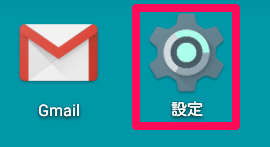
- 「ユーザー設定」の「アカウント」をタップする。
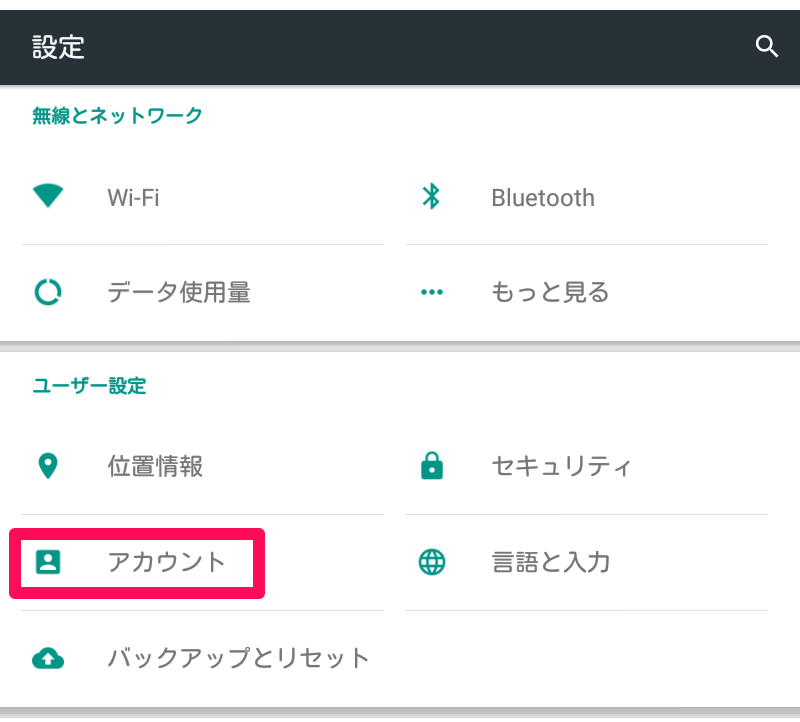
- 「アカウントを追加」を選択する。
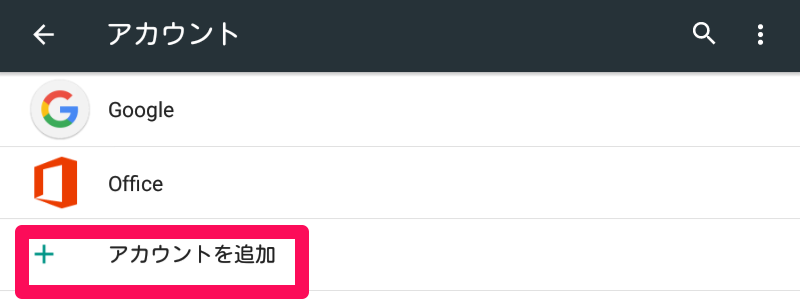
- 「Google」を選択する。
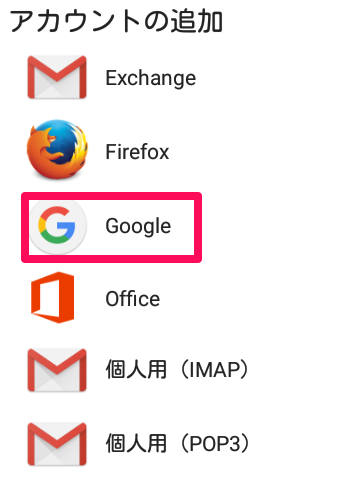
- 「メールアドレスまたは電話番号」に「本学のメールアドレス(ds/ns******@g.shiga-med.ac.jp)」を入力し、「次へ」をタップする。
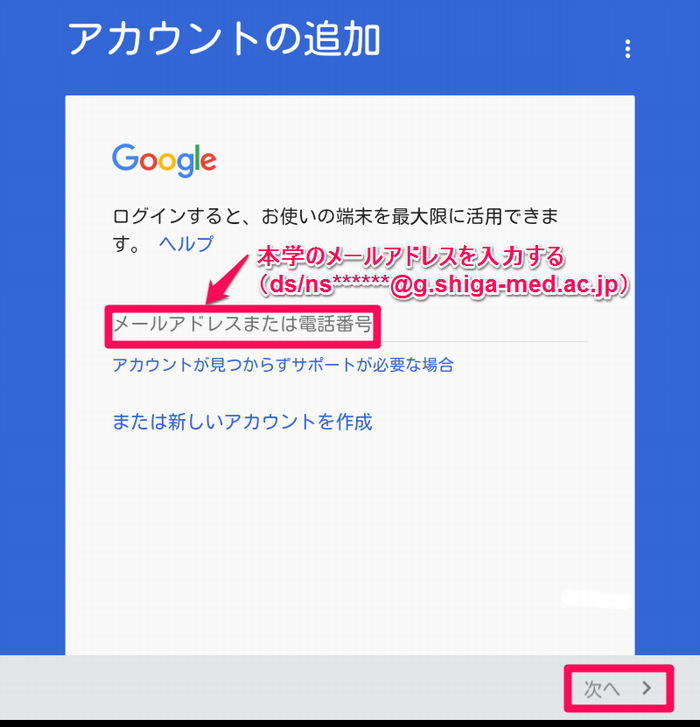
- 「同意する」をタップする。
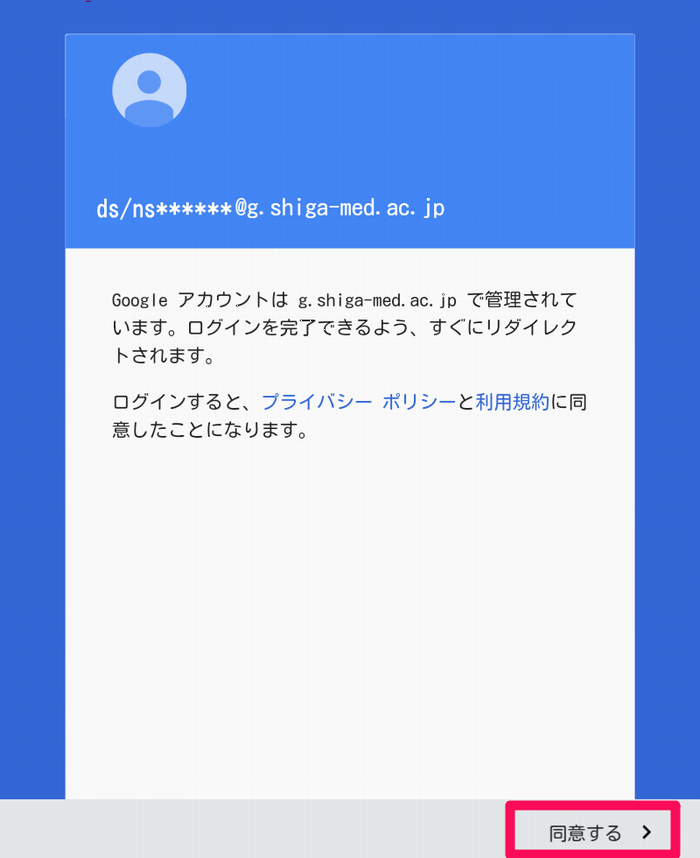
- 本学のGmailの認証画面にリダイレクトされるので、
ユーザー名:ds/ns******
パスワード:メールのパスワード
を入力して「ログイン」をタップする。
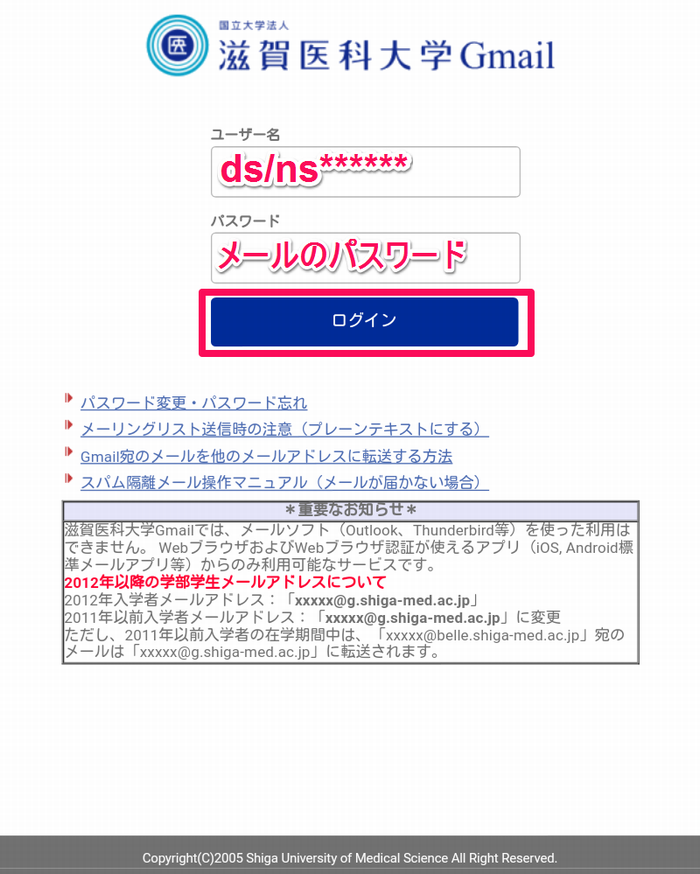
設定する端末にパスコードやパターン等のセキュリティロックが設定されていない場合は、下記のような注意事項が表示されることがあります。端末にパスコードやパターン等のセキュリティロックの設定をしてください。
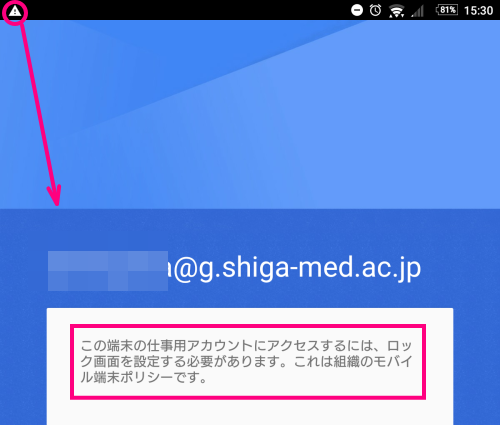
- Gmailのアプリで学生用Webmail(Gmail)の送受信が可能になる。
※ スマートフォン等のメールアプリではメーリングリストにメール送信することはできません。
パソコンのブラウザを使用して送信してください。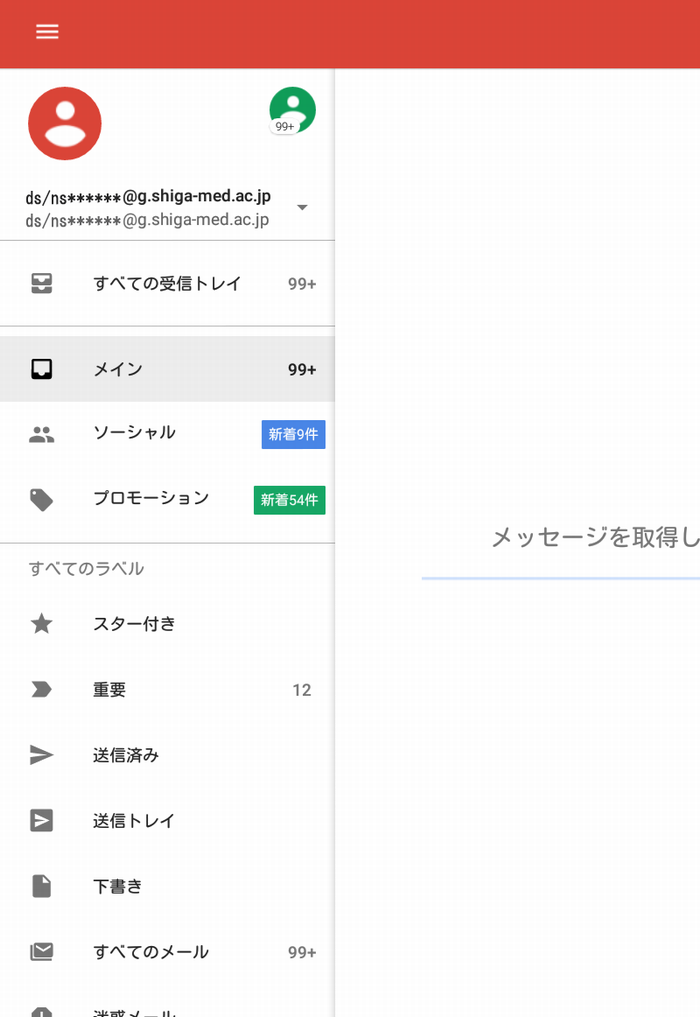
以下は、学生用Webmail(Gmail)のみを同期したい場合に行う追加設定です。
- 「設定」をタップする。
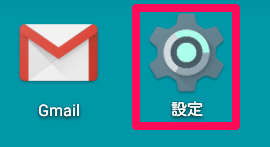
- 「ユーザー設定」の「アカウント」をタップする。
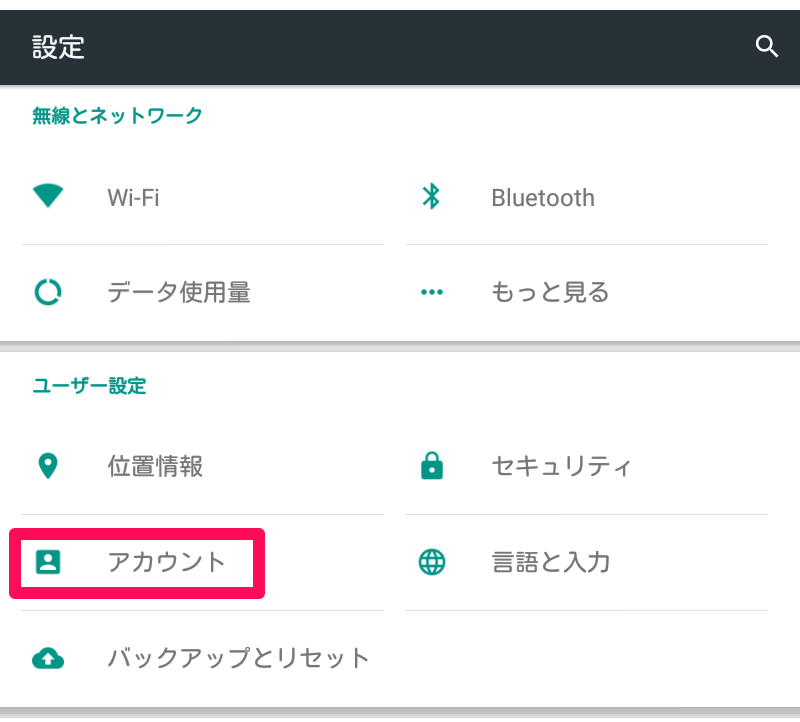
- 「Google」をタップする。
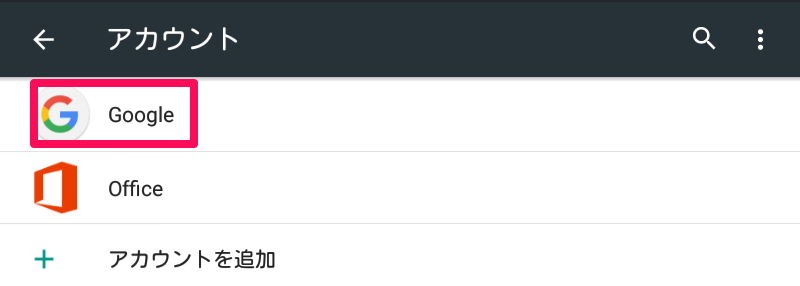
- 「学生用Webmail(Gmail)」のアカウントをタップする。
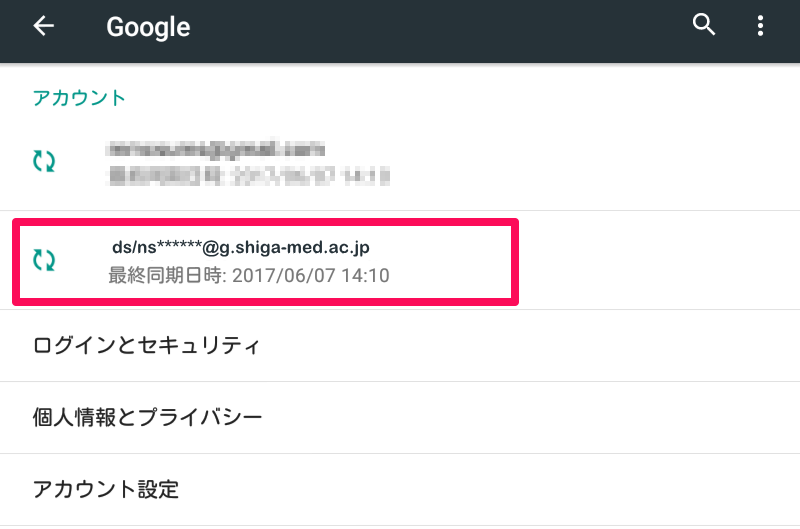
- 「Gmail(及び必要なサービス)」を同期ONにし、その他のサービスの同期をOFFにする。
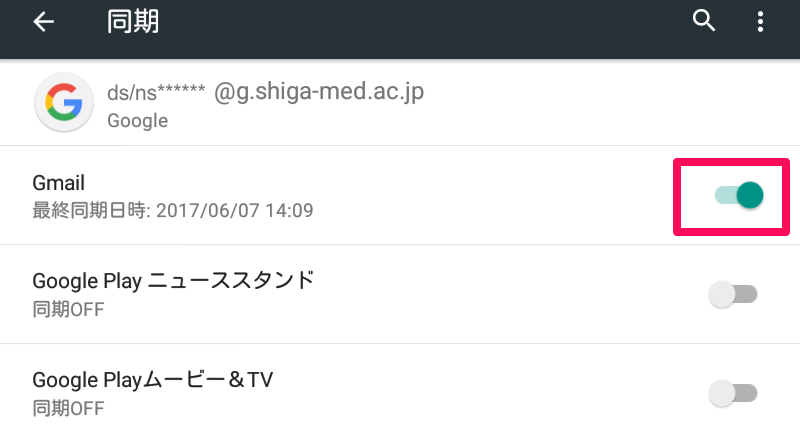
※説明文中の画像が小さい場合は、クリックで拡大表示します。
※解説画像はAndroid5.1のNexus7(2012)のものです。
- 「設定」をタップする。
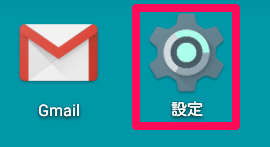
- 「ユーザー設定」の「アカウント」をタップする。
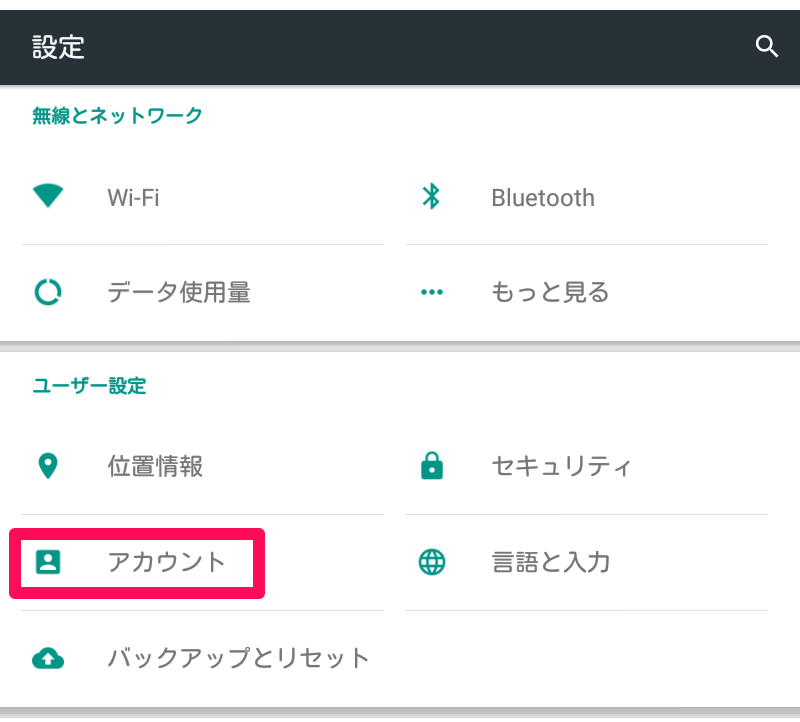
- 「Google」をタップする。
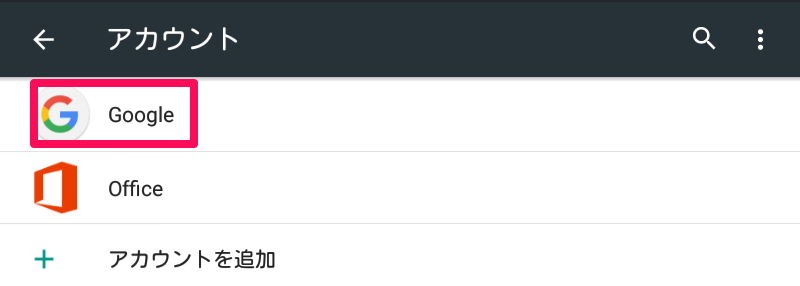
- 「学生用Webmail(Gmail)」のアカウントをタップする。
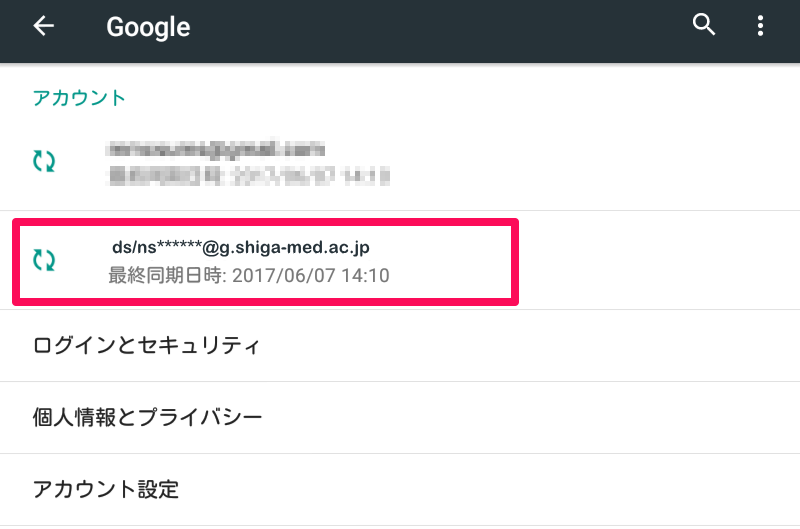
- 右上のメニューアイコンをタップする。
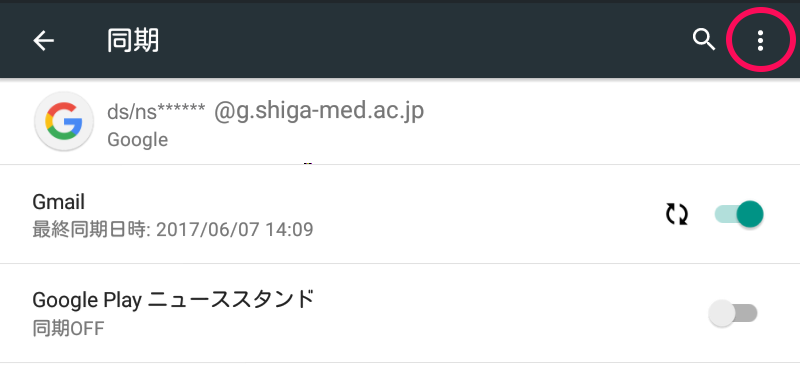
- 「アカウントを削除」をタップするとアカウントが削除される。